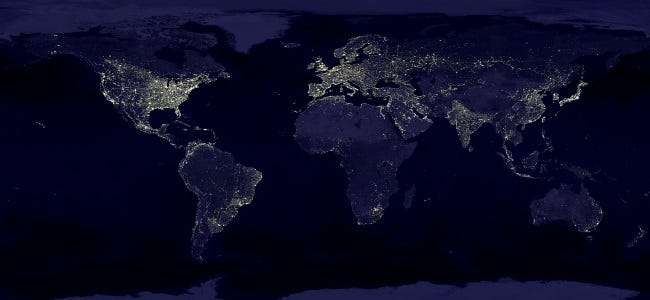
Pembaruan besar pertama Windows 10 pada November 2015 menambahkan fitur pelacakan perangkat. Anda sekarang dapat mengaktifkan pelacakan GPS dan dari jarak jauh menemukan tablet atau laptop Windows 10 yang hilang seperti yang Anda inginkan melacak smartphone, tablet, atau MacBook .
Sebelumnya, ini diperlukan perangkat lunak pihak ketiga seperti Prey . Sekarang, ini terintegrasi untuk digunakan semua orang dengan akun Microsoft. Ini mati secara default, jadi Anda harus mengaktifkannya sebelum kehilangan perangkat Anda.
Batasan
TERKAIT: Apa yang Baru di Pembaruan November Besar Pertama Windows 10
Sebelum Anda mengaktifkan fitur ini, ketahuilah bahwa ini memiliki beberapa batasan. Ini hanya solusi pelacakan perangkat, dan ini tidak akan memungkinkan Anda untuk menghapus atau mengunci PC Anda dari jarak jauh. Anda juga tidak akan dapat memutar alarm atau mengambil foto orang yang menggunakan perangkat Anda dengan kamera web. Ini hanya akan menunjukkan lokasi perangkat Anda– itu saja! Microsoft dapat menambahkan lebih banyak fitur untuk ini di masa mendatang, tetapi itu belum.
Ini juga tidak akan berfungsi sebaik solusi pelacakan ponsel cerdas yang hilang. Anda dapat meminta komputer Anda secara otomatis check-in dan melaporkan lokasinya, tetapi komputer harus dihidupkan dan tersambung ke Internet untuk melakukannya. Ponsel cerdas dengan koneksi data seluler selalu aktif, selalu terhubung, dan dapat dilacak dengan lebih mudah.
Pencuri juga dapat menghapus perangkat Anda, memulihkannya ke setelan pabrik. Ini akan menghentikan Anda melacak perangkat itu. Windows 10 tidak menawarkan iPhone, iPad, dan bahkan perangkat Android modern dengan perlindungan reset pabrik.
Aktifkan "Temukan Perangkat Saya" di Windows 10
Untuk mengaktifkan pelacakan perangkat, buka menu Mulai atau layar Mulai dan pilih Pengaturan.
Jika Anda sudah kehilangan PC atau tablet, biasanya tidak ada cara untuk mengaktifkannya dari jarak jauh. Jika Anda sebelumnya menginstal solusi desktop jarak jauh seperti Chrome Desktop Jarak Jauh, TeamViewer, atau program akses jarak jauh lainnya, Anda dapat mencoba mengakses PC Anda dari jarak jauh dan mengaktifkan fitur pelacakan perangkat.

Arahkan ke Perbarui & keamanan> Temukan Perangkat Saya di aplikasi Pengaturan untuk menemukan fitur ini.
Anda harus menggunakan akun Microsoft untuk mengaktifkan ini. Anda akan masuk ke akun Microsoft dari browser web untuk melacak perangkat jika Anda kehilangannya.
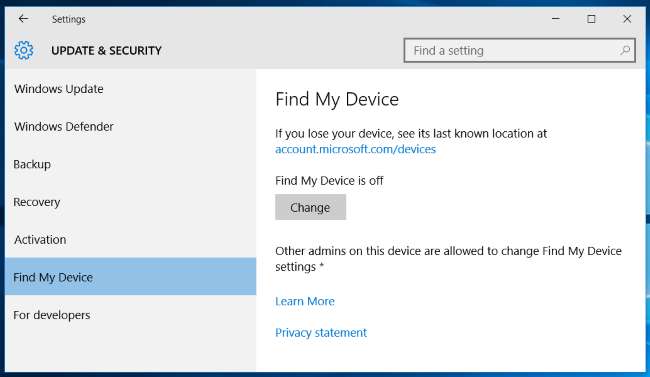
Anda akan melihat pesan yang mengatakan "Temukan perangkat saya mati" jika Anda belum mengaktifkannya. Klik tombol "Ubah" untuk mengaktifkan fitur ini.
Aktifkan opsi "Simpan lokasi perangkat saya secara berkala" saat diminta dan PC Windows 10 Anda akan secara teratur dan otomatis mengirimkan lokasinya ke Microsoft. Ini akan memungkinkan Anda untuk menemukan PC Anda bahkan jika itu tidak dinyalakan dan online saat Anda pergi untuk melacaknya, karena Anda dapat melihat lokasi terakhir yang diketahui.
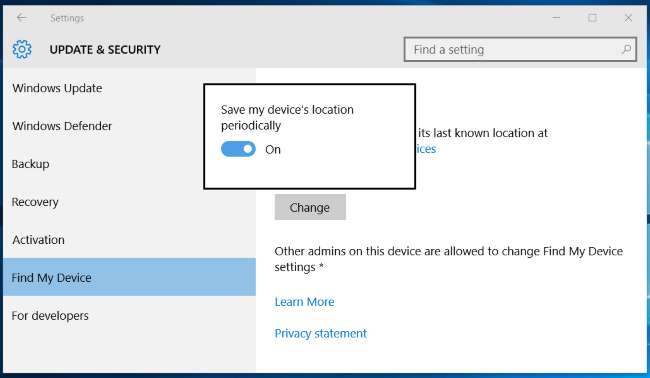
Pilih Nama untuk PC Anda
PC muncul di daftar perangkat terdaftar dengan nama yang ditetapkan pada PC itu sendiri. Untuk mengganti nama PC dan memberinya nama yang lebih berguna, buka aplikasi Pengaturan pada PC dan arahkan ke Sistem> Tentang. Klik tombol "Ubah nama PC" dan berikan PC Anda nama yang lebih bermakna.

Lacak Perangkat Anda yang Hilang
Saat Anda ingin melacak perangkat Anda yang hilang, buka browser web dan buka account.microsoft.com/devices .
Masuk dengan akun Microsoft yang sama yang Anda gunakan pada PC Windows 10 yang ingin Anda lacak.
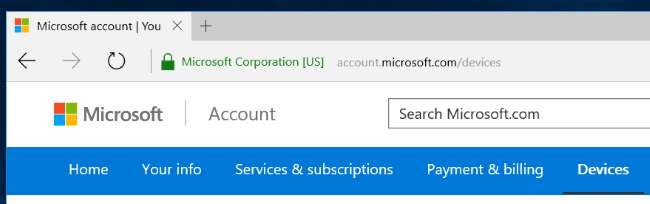
Anda akan melihat daftar perangkat yang terdaftar ke akun Microsoft Anda. Gulir daftar dan cari perangkat yang ingin Anda lacak. Anda akan melihat "Terakhir terlihat di [time] di [City]" di sebelah kanan perangkat.
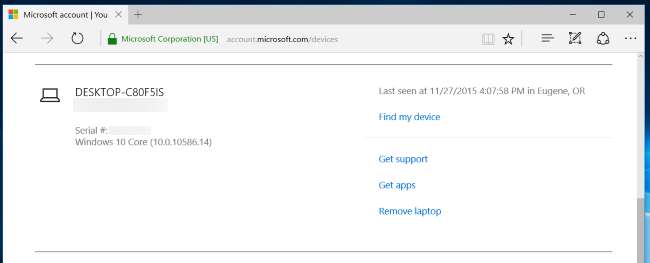
Klik tautan "Temukan perangkat saya" dan Anda akan dapat melacak perangkat di peta. Jika perangkat dihidupkan dan terhubung ke Internet melalui Wi-FI, kabel Ethernet berkabel, atau koneksi data seluler, lokasinya akan diperbarui secara berkala.
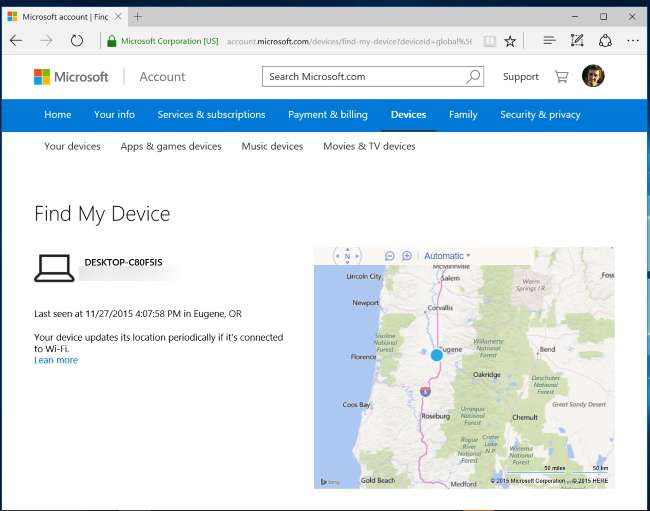
Microsoft mendekatkan Windows 10 untuk ponsel dan Windows 10 untuk PC. Versi desktop Windows 10 sekarang mendapatkan fitur yang sebelumnya hanya ada di Windows phone. Fitur "Temukan Perangkat Saya" hanyalah salah satu contohnya. Jika Anda memiliki ponsel Windows 10, Anda dapat mengaktifkan "Temukan Perangkat Saya" dengan cara yang hampir persis sama dan melacak ponsel Windows yang hilang dari situs web Microsoft yang sama.
Kredit Gambar: Lampu Kota Bumi dari NASA







